Τα ηχεία του iPad σταμάτησαν να λειτουργούν και δεν είστε σίγουροι γιατί. Προσπαθείτε να ακούσετε μουσική ή να παρακολουθήσετε την αγαπημένη σας τηλεοπτική εκπομπή, αλλά δεν ακούγεται θόρυβος από το ηχείο. Σε αυτό το άρθρο, θα το κάνω εξηγήστε γιατί το ηχείο iPad δεν λειτουργεί και δείξτε σας πώς να διορθώσετε το πρόβλημα για πάντα !
τι σημαίνει να ονειρεύεσαι για λιοντάρια
Αυξήστε την ένταση όλου του τρόπου
Προτού προχωρήσουμε περισσότερο, βεβαιωθείτε ότι η ένταση στο iPad σας είναι μέχρι τώρα. Εσείς ή κάποιος άλλος ίσως απενεργοποιήσατε κατά λάθος το iPad σας!
Στο πλάι του iPad σας, θα δείτε δύο μακριά, λεπτά κουμπιά. Αυτά είναι τα κουμπιά έντασης και μπορείτε να τα χρησιμοποιήσετε για να αυξήσετε ή να μειώσετε την ένταση στο iPad σας. Πατήστε και κρατήστε πατημένο το κουμπί αύξησης της έντασης (το πάνω). Όταν το κάνετε, θα εμφανιστεί ένα αναδυόμενο πλαίσιο έντασης στην οθόνη που υποδεικνύει ότι η ένταση έχει αυξηθεί εντελώς.
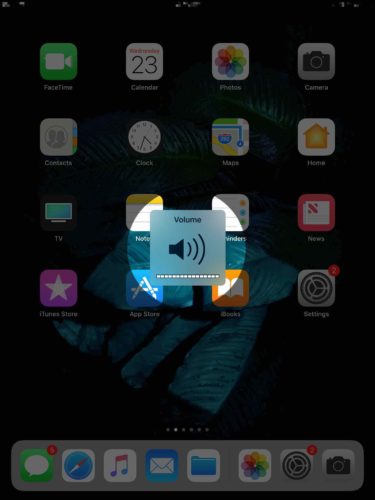
Εάν θέλετε επίσης να αυξήσετε την ένταση κουδουνίσματος, μεταβείτε Ρυθμίσεις -> Ήχοι και ενεργοποιήστε το διακόπτη δίπλα Αλλαγή με κουμπιά .
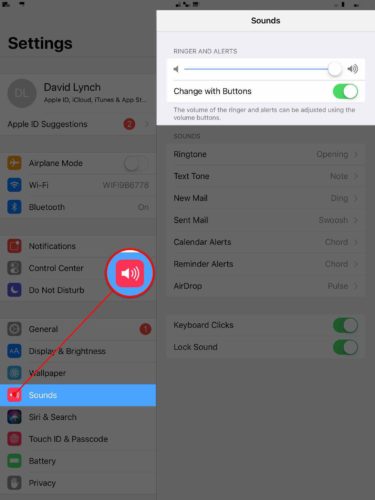
Ο ήχος παίζει κάπου αλλού;
Αυτό μπορεί να ακούγεται ανόητο στην αρχή, αλλά είναι ένα πολύ σημαντικό βήμα. Πώς θα μπορούσε ο ήχος να παίζει κάπου αλλού !;
τι είναι ενημέρωση φορέα
Είναι πιθανό το iPad σας να είναι συνδεδεμένο σε μια συσκευή Bluetooth (ακουστικά, ηχείο, αυτοκίνητο) ή μια συσκευή AirPlay (Apple TV) και ο ήχος παίζει εκεί αντί των ηχείων του iPad σας.
Για να ελέγξετε από πού αναπαράγεται ήχος, ανοίξτε το Κέντρο ελέγχου στο iPad σας πατώντας δύο φορές το κουμπί Home ή σύροντας προς τα πάνω από κάτω από το κάτω μέρος της οθόνης με τέσσερα δάχτυλα. Στη συνέχεια, πατήστε και κρατήστε πατημένο (πιέστε με δύναμη) το πλαίσιο διεπαφής ήχου
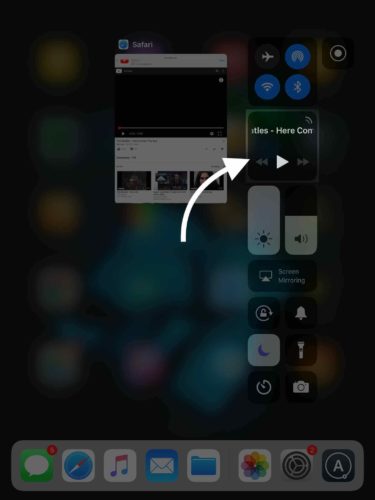
Στη συνέχεια, πατήστε στο εικονίδιο ήχου AirPlay - μοιάζει με τρίγωνο με τρεις μισούς κύκλους πάνω του.
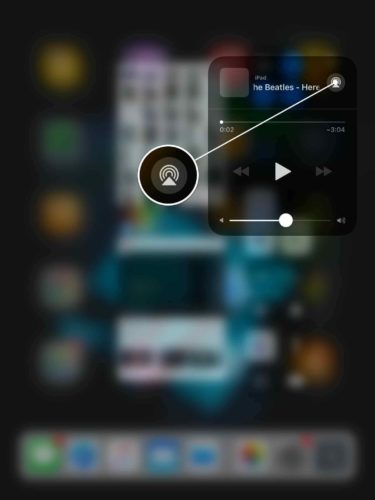
Αν λέει 'Ακουστικά' ή το όνομα μίας από τις συσκευές Bluetooth σας, τότε ο ήχος παίζει πραγματικά κάπου αλλού. Αποσυνδεθείτε από αυτήν την άλλη συσκευή και, στη συνέχεια, προσπαθήστε να παίξετε ξανά ήχο από το ηχείο του iPad σας.
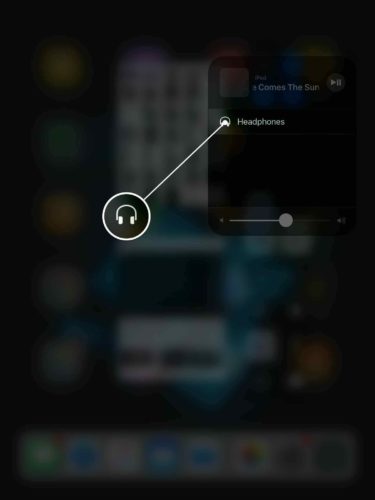
Αν λέει 'iPad' αντί για 'Ακουστικά' ή το όνομα μίας από τις συσκευές Bluetooth σας, τότε ο ήχος δεν παίζει από κάπου αλλού. Μην ανησυχείτε, υπάρχουν ακόμα μερικά ακόμη βήματα που μπορούμε να εργαστούμε!
Βεβαιωθείτε ότι το iPad σας δεν είναι κολλημένο στη λειτουργία ακουστικών
Είναι επίσης πιθανό το iPad σας να έχει κολλήσει σε λειτουργία ακουστικών, επομένως δεν ακούγεται ήχος μέσω των ηχείων.
το πουλί συνεχίζει να πετάει στον οιωνό του παραθύρου
'Αλλά δεν έχω συνδέσει ακουστικά στο iPad μου!' θαυμάζεις.
Αυτό είναι αλήθεια - το πρόβλημα είναι ότι το iPad σας σκέφτεται τα ακουστικά είναι συνδεδεμένα. Αυτό συμβαίνει περιστασιακά όταν το χνούδι, η βρωμιά, το υγρό ή άλλα συντρίμμια κολλούν μέσα στην υποδοχή ακουστικών.
Μπορείτε γρήγορα να ελέγξετε αν το iPad σας έχει κολλήσει στα ακουστικά πατώντας ξανά τα κουμπιά έντασης. Εάν το αναδυόμενο παράθυρο που εμφανίζεται λέει 'Ακουστικά' και όχι 'Ένταση' ή 'Εφέ ήχου', το iPad σας βρίσκεται σε λειτουργία ακουστικών. Ρίξτε μια ματιά στο άλλο άρθρο μας για να μάθετε τι πρέπει να κάνετε όταν είναι το iPad σας κολλήσει στη λειτουργία ακουστικών .
Το iphone δεν θα συνδεθεί με wifi στο σπίτι
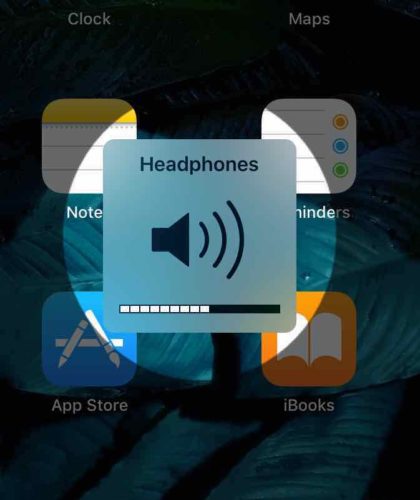
Βάλτε το iPad σας σε λειτουργία DFU
Το τελευταίο βήμα αντιμετώπισης προβλημάτων λογισμικού είναι να θέσετε το iPad σας σε λειτουργία DFU και να επαναφέρετε. Το DFU σημαίνει συσκευή υλικολογισμικό εκσυγχρονίζω. Το υλικολογισμικό είναι το μέρος του κώδικα του iPad που ελέγχει το υλικό. Όταν ένα φυσικό στοιχείο του iPad σας δεν λειτουργεί σωστά, μια επαναφορά DFU θα διορθώσει το πρόβλημα εάν σχετίζεται με λογισμικό.
Παρακολουθήστε το βίντεο YouTube για να μάθετε πώς να τοποθετήσετε ένα iPad σε λειτουργία DFU . Ενώ βρίσκεστε εκεί, μην ξεχάσετε να εγγραφείτε στο κανάλι μας! Ανεβάζουμε τακτικά βίντεο που θα σας βοηθήσουν να αξιοποιήσετε στο έπακρο το iPhone και το iPad σας.
Επισκευάστε το ηχείο
Εάν τα ηχεία iPad σας εξακολουθούν να μην λειτουργούν μετά την επαναφορά του DFU, πιθανότατα θα πρέπει να τα επιδιορθώσετε. Πάρτε το iPad σας στο πλησιέστερο κατάστημα της Apple και ζητήστε από κάποιον στο Genius Bar να το ρίξει μια ματιά. Απλά σιγουρευτείτε προγραμματίζω ένα ραντεβού πρώτα!
Συνιστούμε επίσης την εταιρεία επισκευής κατά παραγγελία που ονομάζεται Σφυγμός . Θα σας στείλουν έναν τεχνικό σε εσάς που θα επιδιορθώσει τα ηχεία του iPad σας επιτόπου.
Επιστροφή όρων ομιλίας με το iPad σας
Διορθώσατε το πρόβλημα των ηχείων του iPad και ο ήχος αναπαράγεται ξανά! Βεβαιωθείτε ότι έχετε μοιραστεί αυτό το άρθρο στα μέσα κοινωνικής δικτύωσης, ώστε οι φίλοι και η οικογένειά σας να γνωρίζουν τι να κάνουν όταν το ηχείο iPad τους δεν λειτουργεί. Αφήστε τυχόν άλλες ερωτήσεις που έχετε παρακάτω στην ενότητα σχολίων.
Ευχαριστώ για την ανάγνωση,
Ντέιβιντ Λ.